Bagaimana cara membuat form SOP di alurkerja.com?
Setelah kamu membuat SOP dan mendokumentasikannya, yang perlu dilakukan selanjutnya adalah mendigitalisasikan proses tersebut dengan menambahkan form ke dalam SOP.
Membuat Form untuk Proses SOP
-
Klik menu Pool pada diagram SOP yang sedang dibuat.
-
Pada panel Properties, cari opsi Form Editor lalu klik tombol Form Editor.
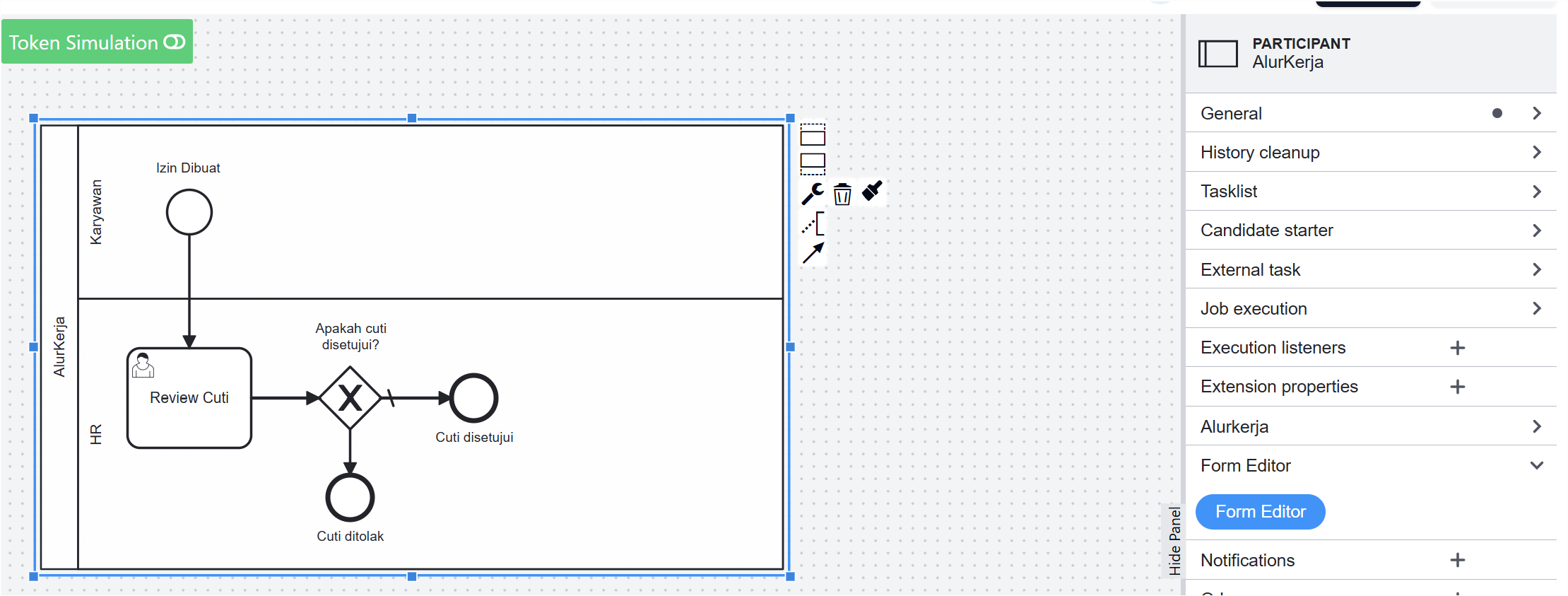
-
Di dalam form editor, lakukan drag and drop komponen field yang ingin digunakan. Komponen field yang dapat digunakan saat ini adalah
-
Text Field
-
Text Area
-
Select (Dropdown)
-
File Picker
-
Number
-
Date Time
-
Text View
- HTML View
-
Separator
- Spacer
-
Group

-
-
Untuk setiap field yang ditambahkan:
-
Beri nama field yang jelas.
-
Isi key sebagai penanda variabel untuk pemetaan data.

-
-
Setelah selesai, klik Save untuk menyimpan form.
Menambahkan Form ke Start Event dan User Task
Form hanya bisa ditambahkan pada Start Event dan User Task.
-
Klik pada Start Event di diagram SOP.
-
Pada panel Properties, klik Select Form untuk memilih form yang sudah dibuat.

-
Atur pengaturan field:
-
Jika Visible dicentang, field akan muncul dan dapat diisi oleh pengguna.
-
Jika Visible dan Read Only dicentang, field akan tampil tetapi hanya read only saja (tidak bisa diedit).
-
-
Ulangi langkah yang sama untuk setiap User Task yang memerlukan form.

Preview Form
Setelah semua field selesai dipetakan dan dimapping pada Start Event dan User Task, lakukan preview.
-
Klik ikon mata (preview) yang ada di pojok kiri atas editor.

-
Halaman preview akan menampilkan:
-
Semua field yang tersedia di form.
-
Field yang sudah dipasang pada Start Event dan User Task.

-
-
Gunakan preview ini untuk memastikan form sudah sesuai dan berfungsi dengan baik.
Deploy
Setelah konfigurasi form selesai, langkah berikutnya adalah mempublikasikan SOP melalui proses deploy.
Sebelum melakukan deploy, pastikan nama proses dan Process ID sudah ditentukan, karena keduanya akan ditampilkan di dalam aplikasi. Jika Anda memiliki lebih dari satu pool, maka setiap pool harus memiliki nama proses dan Process ID masing-masing. Hal ini penting karena setiap pool akan menjadi satu proses tersendiri di aplikasi.
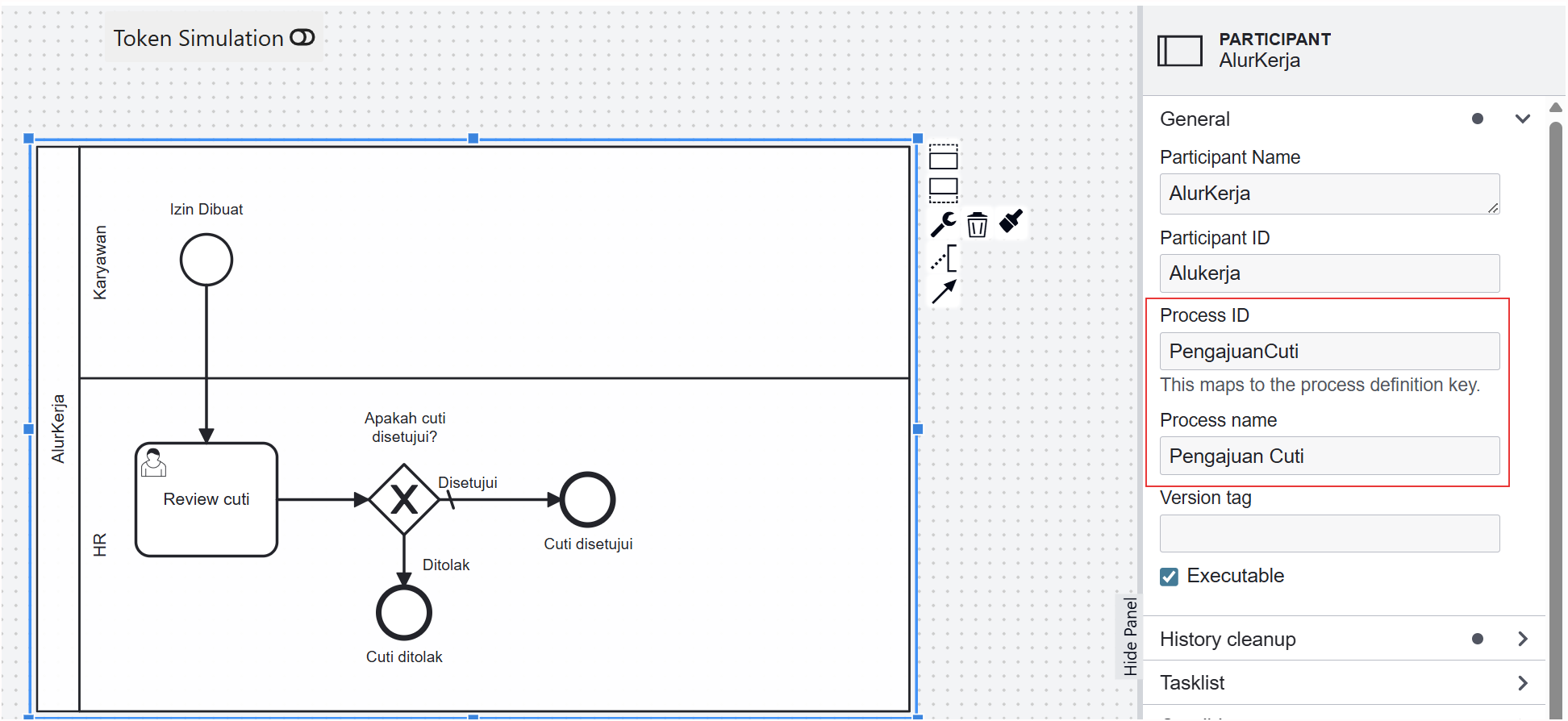
Untuk melakukan deploy:
-
Klik tombol Deploy.

-
Pada jendela popup yang muncul, klik tombol Confirm untuk mengonfirmasi
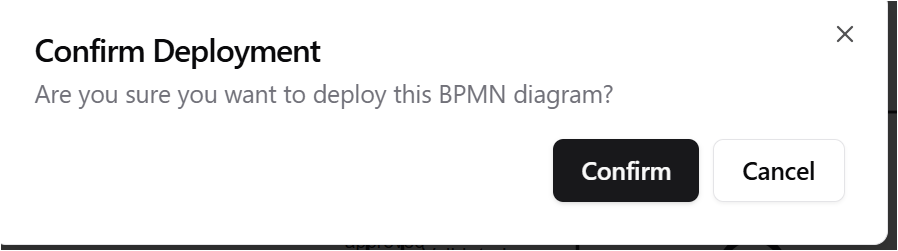
- Jika deploy berhasil, maka akan tampil informasi bahwa deployment telah berhasil
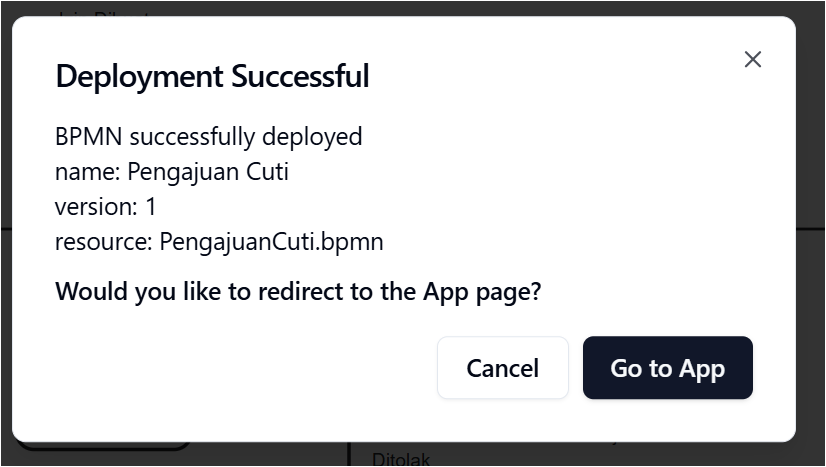
Dengan mengikuti langkah-langkah ini, Anda dapat dengan mudah mengelola SOP Anda dengan form yang tepat di AlurKerja. Proses ini memungkinkan alur kerja menjadi lebih efisien dan terdokumentasi dengan baik, sehingga memudahkan kolaborasi dan peningkatan produktivitas tim Anda.
Ready to Digitally Transform Your Business Processes?
Join 100+ companies already experiencing maximum productivity